win10系统因迅雷下载任务包含违规内容无法下载的解决方法
作者:本站作者 人气:win10系统因迅雷下载任务包含违规内容无法下载怎么办?迅雷是一款非常不错的下载工具,但是我们使用win10系统迅雷进行下载某些资源,会提示“任务包含违规内容,无法继续下载”,下载没有速度,这让我们非常烦恼。还不知道怎么解决的朋友们,可以看下下面的win10系统迅雷任务包含违规内容无法下载怎么解决教程。
win10系统因迅雷下载任务包含违规内容无法下载的解决方法
1、鼠标右击,选择复制磁力链接;
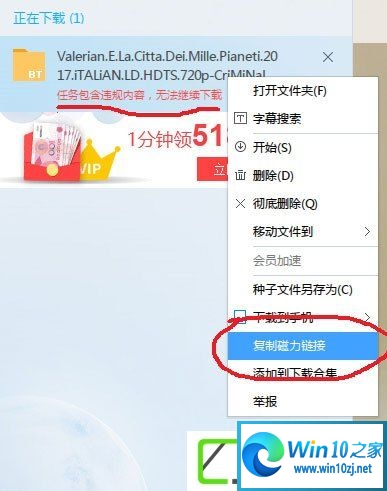
2、下载百度网盘用自己账号登录下,没有的话就注册下,接下来在网页上操作和在应用程序里操作都是一样的;
3、点击“离线下载”;
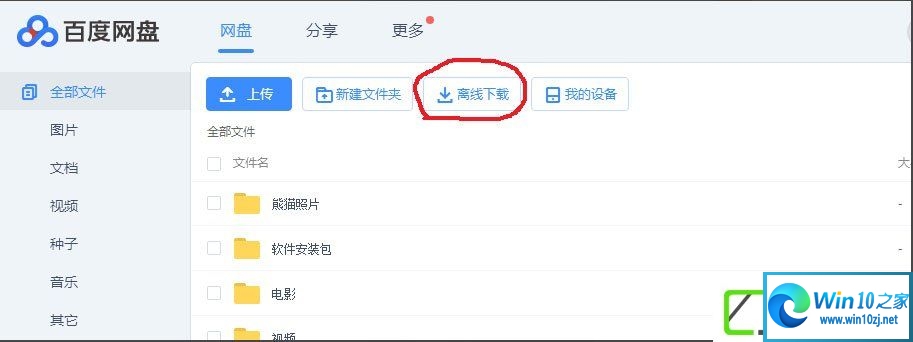
4、点击“新建链接任务”;
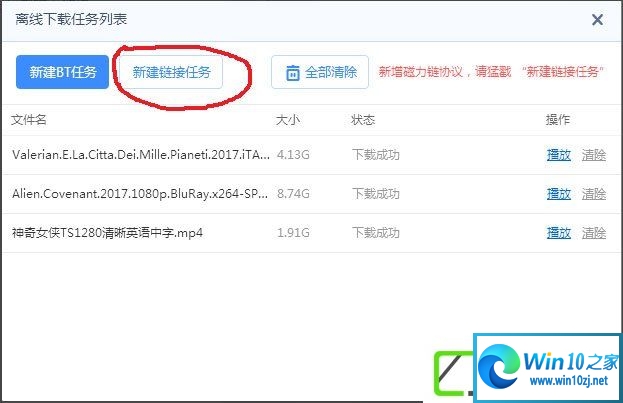
5、按Ctrl+V将复制的链接粘贴到划红线处,下面选择保存的路径;
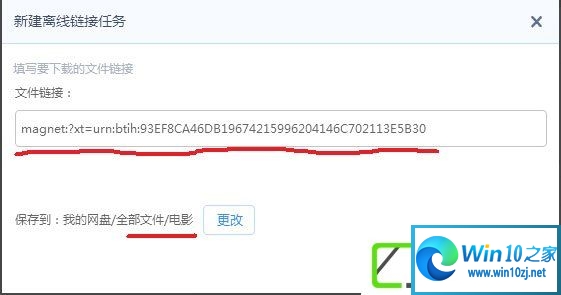
6、点击“开始下载”;
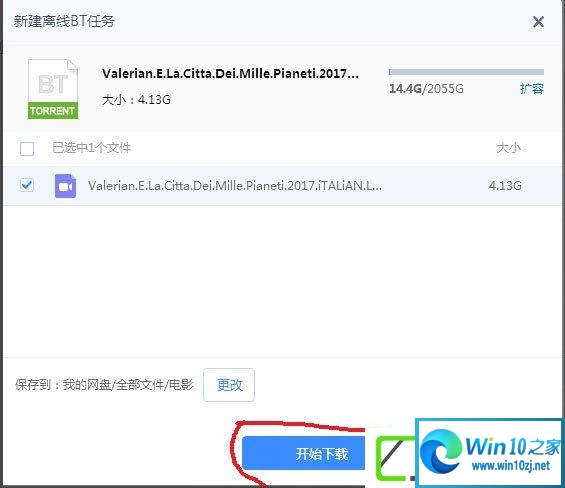
7、下载完成后会弹出“离线下载任务列表”这个窗口,选择第一项,点击播放就可以观看影片了。
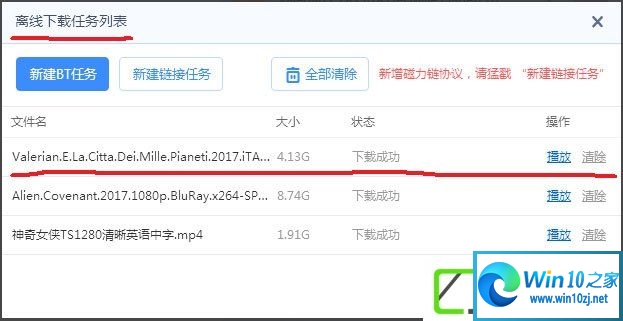
以上就是win10系统因迅雷下载任务包含违规内容无法下载的解决方法了,希望可以帮助到大家!更多系统教程请继续关注h9d教程网。
加载全部内容
 联想智选app
联想智选app 啵啵社区app
啵啵社区app 智能省电宝app
智能省电宝app 畅连流量助手app
畅连流量助手app 网易公开课app
网易公开课app i主题免费app
i主题免费app Moon月球app
Moon月球app 落花网app
落花网app